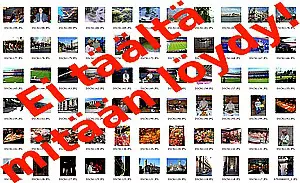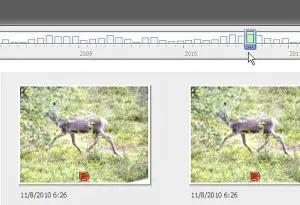Valokuvat koneessa järjestykseen
On se kumma, että niitä kuvia ei taas löydy! Tilanne on varmasti tuttu meille useimmille. Kuvia on otettu kameralla ja tai muualta saatuja on varastoitu tietokoneeseen – mutta missä ne nyt ovat?!
Sama tilanne oli aikoinaan paperikuvien aikaan. Silloin saattoivat olla kaikki kuvat sikin sokin jossakin pahvilaatikossa kaapin pohjalla. Löydä sitten sieltä jotakin. Nyt digiaikana ne vain ovat tietokoneessa, mutta jälleen vaikeasti löydettävissä.
Onko tähän jotakin parannusta olemassa? On siihen. Se vaatii vain kuvien järjestämisen ja pienen huolenpidon vastaisuudessakin, että kuvat pysyvät järjestyksessä. Tämä homma kannattaa tehdä, sillä mitä me teemme kuvilla, joita ei löydä kun tarvitsee.
Kuvausaika perustaksi
Kuvien järjestämiseen voi varmaan olla erilaisia systeemejä, mutta kuvausaikaan perustuva on varmin ja helpoin. Se on tarpeen jo siitäkin syystä, että useimmat kuvia organisoivat ohjelmat sijoittavat ne juuri kuvausaikojen mukaan. Kuvien tietoihin sisältyy erilaista infoa myös sen ottamisesta, kuten kuvausaika ja millä välineellä kuva on otettu. Kuvien järjestelyohjelmat lukevat nämä tiedot ja sijoittavat ne sen mukaan aikajanalleen.
Mutta ei mennä vielä niin pitkälle, vaan katsotaan miten kuvat sijoittuvat tietokoneeseen. Ne ovat yleisesti Omat kuvatiedostot (Win 7 asti) nimisessä tiedostossa. Jos kuvaa ja sijoittaa syntyneet kuvat vaikka omiin kansioihinsa päähakemistoon (Omat kuvatiedostot, Kuvat tms.), niin niitä kertyy sinne piankin tavaton määrä. Ja kun paljon on, niin vaikea on löytää, varsinkin jos kuvia kerää sinne useamman vuoden.
Tehdään nyt niin, että ainakin kerran vuodessa tyhjennetään Kuvat tai vastaava päähakemisto kokonaan leikkaamalla eli siirtämällä vuoden aikana kertyneet kuvat omiin kansiohinsa, joiden nimet voivat olla vaikka Kuvat 14, Kuvat 15 jne. vuosiluvun mukaan. Tämä on hyvä tehdä vaikka nyt heti kaikkien vanhojen kuvien osalta. Vuosi- tai muuhun ajalliseen jakautumaan ne saa itse manuaalisesti tai käyttämällä erityisiä albumiohjelmia, jotka ryhmittävät ja näyttävät ne aikajärjestyksessä. Kun kuvien päähakemisto on tyhjennetty on se valmis taas vastaanottamaan kuvia uudelta kaudelta. Ja aikaisemmat ovat omissa kansioissaan ”eristettynä”.
Tällainen vuosisysteemi ei sotke muita löytämiseen tähtääviä järjestelyitä. Edelleenkin pitää päähakemistossa olla kansioita, joihin kuvat kamerasta, puhelimesta tai muualta puretaan. Niitä ei tule purkaa suunnattomaksi kuvamassaksi vaan luoda kansioita sen mukaan mitä on kuvattu, tai vaikkapa vaan purkuajankohdan mukaan nimeten. Esimerkiksi Lomamatka lappiin, Heikin synttärit -16, Sähköpostikuvia, Kuvat kamerasta 1.5.15 jne. Pääasia on siis, että ne sijoitetaan johonkin kansioon, josta heti tietää, mistä on kysymys. Jos ne ovat laajana massana päähakemistossa, niin silloin ei mitään löydä.
Organisointiohjelmat nimeävät tarvittaessa uudelleen
Kuvia voi kameran antaman merkinnän korvaamalla nimetä yksittäinkin. Tämä olisi kuitenkin kovin työläs tavoite, jos kuvia kertyy normaalin digikuvauksen tahtiin. Voihan niitä edelleen jaettaessa nimetä kuvakohtaisesti uudelleen, mutta muuten siinä itsensä väsyttää. Kuvien organisointiohjelmat sisältävät yleensä toiminnon, jolla paljon kuvia voidaan nimetä uudelleen yhdellä klikkauksella.
Uusissa Windoseissa on lisäksi käytettävissä Kirjastot. Ne ovat virtuaalisia kuvien tai muiden tiedostojen päähakemistoja. Kuvat eivät fyysisesti sisälly kirjastoon, mutta Kuvat kirjastoon voi sisällyttää useita tietokonessa eri paikoissakin olevia valokuvakansioita. Erityisen hyödyllinen käyttää koneissa, joissa on pääkiintolevynä nopea mutta samalla pienempi SSD-levy. Kuvat-kirjastoon on hyvä sisällyttää toisella/muilla kiitolevyllä olevat kuvakansiot niin ne löytyvät nopeasti. (Asettaminen: Sisällytä x-kirjastoon).
Jos on epäselvää, milloin kuva tai kuvaryhmä on otettu niin sen saa selville myös kuvien metatiedoista eli EXIF-tiedoista, tarkemmin ->täällä.
Kuvien säilytysrakenne olisi siis tietokoneessa:
Uusimmat kuvat ovat Kuvat tai Valokuvat jne nimetyssä päähakemistossa. Siellä ne on sijoitettu omiin kansioihinsa, joilla on jokin tunnistamista ja löytämistä helpottava nimi.
Vanhemmat kuvat ovat esim. vuosijaon mukaan omissa vuoden kertovissa kansioissaan muualla koneen tiedostoissa. Löytämistä helpottaa jos ne sielläkin ovat omissa ajan tai aiheen mukaisissa kansioissaan.
Jos turvautuu albumiohjelmiin kuvien organisoinnissa, niin niissä on ylensä oma aikasysteemin mukainen jakonsa. Esimerkki tästä eli aikajanaa kuvassa (klikaa suuremmaksi). Itse käytän albumiohjelmia sekaisin olevien kuvien järjestelyvaiheessa ja sijoitan sen avulla ryhmitellyt omiin edellä kuvattuihin vuosi- ym kansioihinsa. Albumiohjelmat eivät normaalisti muuta kuvien paikkoja tietokoneessa vaan osoittavat kuvien aikajärjestyksen, mutta eivät osaa perustaa kansioita niitä varten.
Ryhdy toimeen; pieni homma ja suuri hyöty! Jäljempänä linkkejä albumiohjelmiin. Yleensä niissä on myös kuvien muokkausominaisuuksia, peruskuvankäsittelyä, kuvien jakosysteemejä jne.
Kuvia järjestäessäsi saatat havaita, että niistä on kopioita siellä täällä, joskus ihan vahingossakin syntyneitä. Ei turhista kopioista kovasti haittaa ole, mutta turhiahan ne ovat ja vievät kuvakoosta riippuen tilaakin. Näistä kaksoiskappaleista ei tarvitse huolestua, sillä ne saa varsin helposti poistettua. Niitä voi poistaa useilla albumiohjelmilla manuaalisesti tai varsinaisella kaksoiskappaleet etsivällä ja ohjatusti poistavalla ohjelmalla. Asiasta tarkemmin ->täällä.
Oma tärkeä asiansa on miten ja mitä kuvia kannattaa koneessa säilyttää. Kuvat voi siirtää esim. muistitikulle tai ulkoiselle kiintolevylle. Ja varmuuskopioida samalla tavalla.
Artikkeli päivitetty 28.4.2016
Linkit
Zoner Photo Studio Free, valokuvien organisointi
Wia Loader, valokuvien organisointi mm. ajan mukaan
LIsää linkissä alempana: Kuvien näyttöohjelmat, albumiohjelmat
Lisää tietoa myös näistä:
Kuvien näyttöohjelmat, albumiohjelmat
Kuvankäsittelyohjelmat valintaopas
Printtien suunnittelu- ja tulostusohjelmat
Varmuuskopioinnin opas kotikäyttäjiä varten
Kuvia kadonnut! Miten kuvat saa takaisin koneeseen
Kuvapalvelut netissä valintaopas
Tagit: Kuvat järjestykseen, Valokuvaus, Valokuvien organisointi